Consola Web
La consola web está integrada en RustDesk Server Pro, servida por el puerto 21114.
Características:
- Explorar dispositivos
- Agregar/modificar usuarios y grupos de usuarios
- Modificar permisos de acceso a dispositivos
- Explorar registros de conexión de dispositivos y otros registros
- Actualizar configuraciones
- Gestionar estrategias de sincronización de configuración del cliente
- Gestionar libretas de direcciones compartidas
- Generar compilación personalizada del cliente
Iniciar sesión
El puerto predeterminado de la consola web es 21114. Ingrese http://<ip del servidor>:21114 en el navegador para acceder a la página de la consola, como se muestra en la siguiente figura. El nombre de usuario/contraseña predeterminado del administrador es admin/test1234:
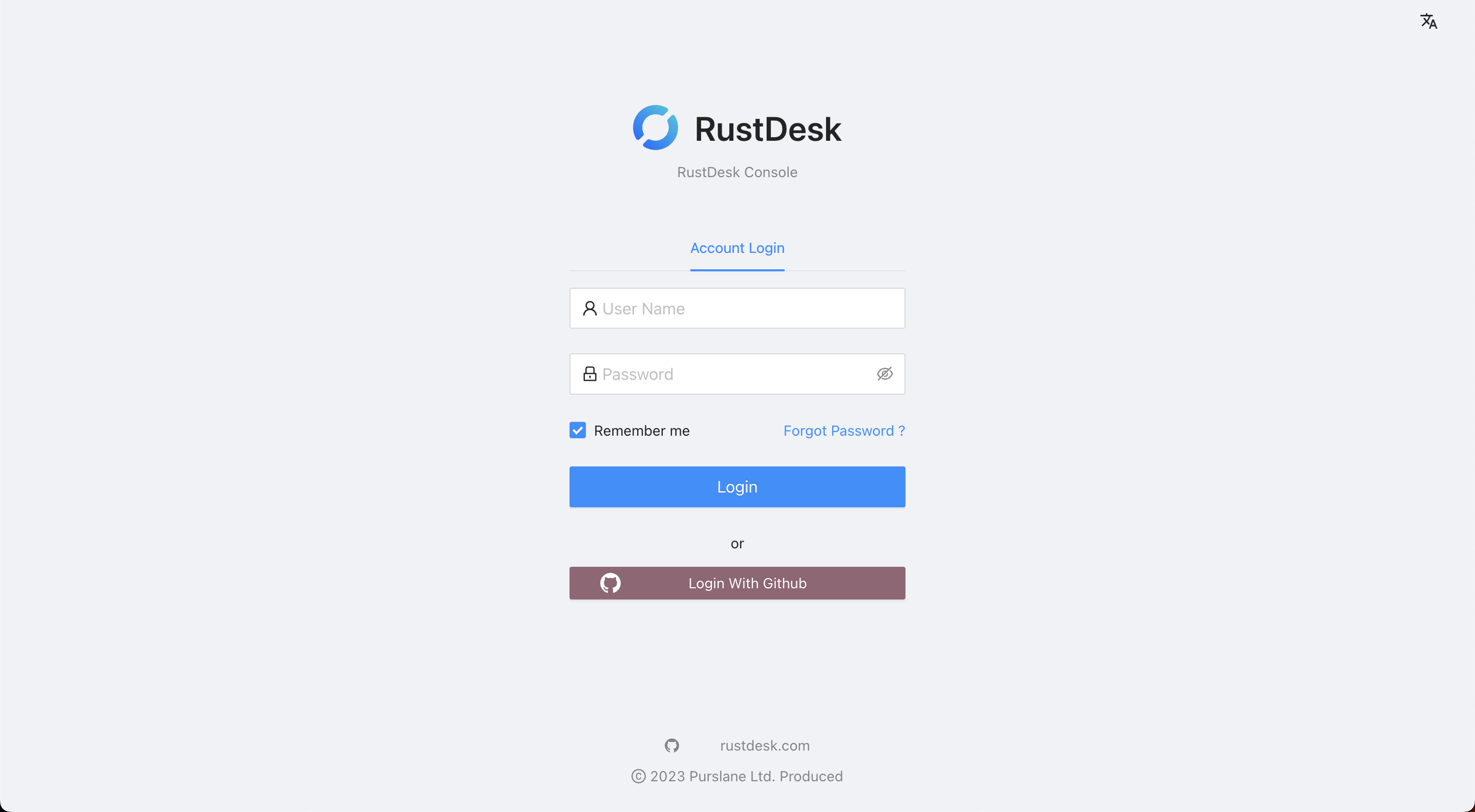
Si necesita soporte HTTPS, instale un servidor web como Nginx o use IIS para Windows.
Después de iniciar sesión, asegúrese de cambiar la contraseña, seleccione Configuración en el menú de cuenta en la esquina superior derecha para acceder a la página de modificación de contraseña, como se muestra en la siguiente figura. También puede crear otra cuenta de administrador y eliminar esta. Es recomendable habilitar la verificación de inicio de sesión por correo electrónico.
Los usuarios no administradores también pueden iniciar sesión para explorar sus dispositivos y registros, cambiar sus configuraciones de usuario.
Configuraciones Automáticas
Al hacer clic en Windows EXE podrá obtener las configuraciones para su propio RustDesk Server Pro, esto ayudará a configurar sus clientes.
Para clientes de Windows, puede omitir la configuración personalizada del servidor y poner la información de configuración en el nombre de archivo rustdesk.exe en su lugar. Como se muestra arriba, vaya a la página de bienvenida de la consola y haga clic en Windows EXE. Se requiere Cliente ≥ 1.1.9.
Puede usar esto junto con configuración del cliente y scripts de implementación para configurar sus clientes.
Crear un nuevo usuario diferente del usuario predeterminado admin
Note
Individual no tiene esta característica.- Haga clic en
Usuariosen el menú de la izquierda. - Cree otra cuenta with
administradorhabilitado. - Inicie sesión con la nueva cuenta administrativa.
- Elimine el
adminen la páginaUsuarios.
Crear un nuevo usuario
- Haga clic en
Usuariosen el menú de la izquierda. - Cree un nuevo usuario.
- Seleccione en qué grupo deberían estar (si necesita agregar nuevos grupos, siga leyendo).
Agregar un nuevo Grupo
- Haga clic en
Gruposen el menú de la izquierda. - Cree un nuevo grupo.
- Una vez creado, puede permitir que los grupos accedan entre sí, haga clic en
Editar. - Seleccione los grupos relevantes a los que desea acceso (los agrega automáticamente en el grupo correspondiente).
Configurar múltiples servidores de retransmisión
- Vaya a
Configuraciónen el menú de la izquierda. - Haga clic en
Retransmisiónen el submenú. - Haga clic en
+junto aServidores de Retransmisión. - Ingrese la dirección DNS o dirección IP del servidor de retransmisión en el cuadro que ahora se muestra y presione Enter.
- Si tiene más de un servidor de retransmisión, puede seguir haciendo clic en
+y adaptar la configuración geográfica si es necesario (recuerde y copie su clave a los otros servidores).
Establecer o cambiar la licencia
- Vaya a
Configuraciónen el menú de la izquierda. - Haga clic en
Licenciaen el submenú. - Haga clic en
Editary pegue su código de licencia. - Haga clic en
OK.
Ver Registros
En el lado izquierdo, haga clic en Registros.
Configurar Correos Electrónicos
Gmail en este ejemplo
- Vaya a
Configuraciónen el menú de la izquierda. - Haga clic en
SMTPen el submenú. - Ingrese la dirección SMTP
smtp.gmail.com. - Ingrese el Puerto 587 en
Puerto SMTP. - Ingrese la cuenta de Gmail, es decir,
myrustdeskserver@gmail.comenCuenta de Correo. - Ingrese su contraseña (podría necesitar una contraseña de aplicación).
- Ingrese su cuenta de Gmail, es decir,
myrustdeskserver@gmail.comenDe. - Haga clic en
Verificarpara guardar.
Asignar Usuarios/Estrategias/Grupos de Dispositivos a Dispositivos a través de la Consola Web
El Usuario es el usuario de RustDesk que ha iniciado sesión en el dispositivo o que se asigna al dispositivo haciendo clic en Editar junto al dispositivo, haciendo clic en el cuadro Usuario y seleccionando su usuario en el menú desplegable.
También puede asignar dispositivos en lote a un usuario haciendo clic en Más → Asignar Dispositivos en la Lista de Usuarios.
Para agregar un dispositivo a un grupo de dispositivos, puede hacer clic en Editar junto al dispositivo en la Lista de Dispositivos y cambiar el Grupo, o ir a la lista de Grupos de Dispositivos, hacer clic en el nombre de un grupo de dispositivos y ajustar los dispositivos dentro de ese grupo.
Para asignar una estrategia a un dispositivo, pase el cursor sobre el lado derecho de la lista Estrategia y haga clic en Editar Dispositivos, Editar Usuarios o Editar Grupos de Dispositivos en el menú para agregar los dispositivos correspondientes, los dispositivos de usuario o los dispositivos del grupo de dispositivos a la estrategia seleccionada.
Token de API
Primero debe ir a Configuración → Tokens → Crear y crear un token con los permisos requeridos: Dispositivo, Registro de Auditoría, Usuario, Grupo, Estrategia, Libreta de Direcciones.
Una vez creado, puede usar estos tokens a través de línea de comandos o Python CLI para realizar acciones con los permisos correspondientes.
Asignar mediante Token desde la Línea de Comandos
También puede realizar asignaciones usando el ejecutable de RustDesk con el parámetro --assign.
Esto permite asignar usuarios, estrategias, libretas de direcciones o grupos de dispositivos a un dispositivo directamente desde la línea de comandos.
Ejemplo:
"C:\Program Files\RustDesk\rustdesk.exe" --assign --token <generatedtoken> --user_name <username>
Parámetros Soportados
| Parámetro | Descripción | RustDesk Server Pro | RustDesk Client |
|---|---|---|---|
--user_name <username> | Asignar un usuario al dispositivo | ||
--strategy_name <strategyname> | Asignar una estrategia al dispositivo | ||
--address_book_name <addressbookname> | Asignar dispositivo a una libreta | ||
--address_book_tag <addressbooktag> | Asignar con etiqueta de libreta | ||
--address_book_alias <alias> | Asignar con alias de libreta | 1.5.8 | 1.4.1 |
--address_book_password <password> | Establecer contraseña para la entrada | 1.6.6 | 1.4.3 |
--address_book_note <note> | Establecer nota para la entrada | 1.6.6 | 1.4.3 |
--device_group_name <devicegroupname> | Asignar dispositivo a un grupo | ||
--note <note> | Agregar nota al dispositivo | 1.6.6 | 1.4.3 |
--device_username <device_username> | Establecer el nombre de usuario del dispositivo | 1.6.6 | 1.4.3 |
--device_name <device_name> | Establecer el nombre del dispositivo | 1.6.6 | 1.4.3 |
La línea de comandos en Windows no muestra salida por defecto. Para obtener salida, ejecute así:
"C:\Program Files\RustDesk\rustdesk.exe" <arg1> <arg2> ... | more
"C:\Program Files\RustDesk\rustdesk.exe" <arg1> <arg2> ... | Out-String
ver aquí.
Herramientas de Gestión Python CLI
Gestión de Usuarios (users.py)
Mostrar ayuda:
./users.py -h
Ver usuarios:
./users.py --url <url> --token <token> view [--name <username>] [--group_name <group_name>]
Filtros:
--name: nombre de usuario
--group_name: grupo de usuarios
Ejemplo:
./users.py --url https://example.com --token <token> view --group_name admins
Operaciones:
view puede reemplazarse por enable, disable, o delete.
Ejemplo (deshabilitar usuario):
./users.py --url https://example.com --token <token> disable --name testuser
Gestión de Dispositivos (devices.py)
Mostrar ayuda:
./devices.py -h
Ver dispositivos:
./devices.py --url <url> --token <token> view [--id <device_id>] [--device_name <device_name>] [--user_name <user_name>] [--group_name <group_name>] [--device_group_name <device_group_name>] [--offline_days <days>]
Filtros:
--id: ID del dispositivo
--device_name: nombre del dispositivo
--user_name: usuario asignado
--group_name: grupo de usuarios
--device_group_name: grupo de dispositivos
--offline_days: días sin conexión
Ejemplo:
./devices.py --url https://example.com --token <token> view --user_name mike
Operaciones:
view puede reemplazarse por enable, disable, delete, o assign.
Ejemplo (asignar dispositivo):
./devices.py --url https://example.com --token <token> assign --device_name PC01 --assign_to user_name=mike
Gestión de Libretas de Direcciones (ab.py)
Mostrar ayuda:
./ab.py -h
Ver libretas de direcciones compartidas:
./ab.py --url <url> --token <token> view-ab [--ab-name <address_book_name>]
Obtener GUID de libreta personal:
./ab.py --url <url> --token <token> get-personal-ab
Agregar una libreta compartida:
./ab.py --url <url> --token <token> add-ab --ab-name <name> [--note <note>] [--password <password>]
Actualizar o eliminar una libreta compartida:
./ab.py --url <url> --token <token> update-ab --ab-guid <guid> [--ab-update-name <new_name>] [--note <note>]
./ab.py --url <url> --token <token> delete-ab --ab-guid <guid>
Ver peers en una libreta:
./ab.py --url <url> --token <token> view-peer --ab-guid <guid> [--peer-id <peer_id>] [--alias <alias>]
Agregar, actualizar o eliminar un peer:
./ab.py --url <url> --token <token> add-peer --ab-guid <guid> --peer-id <peer_id> [--alias <alias>] [--note <note>] [--tags tag1,tag2]
./ab.py --url <url> --token <token> update-peer --ab-guid <guid> --peer-id <peer_id> [--alias <alias>] [--note <note>] [--tags tag1,tag2]
./ab.py --url <url> --token <token> delete-peer --ab-guid <guid> --peer-id <peer_id>
Gestión de etiquetas:
./ab.py --url <url> --token <token> view-tag --ab-guid <guid>
./ab.py --url <url> --token <token> add-tag --ab-guid <guid> --tag-name <name> [--tag-color 0xFF00FF00]
./ab.py --url <url> --token <token> update-tag --ab-guid <guid> --tag-name <name> --tag-color 0xFFFF0000
./ab.py --url <url> --token <token> delete-tag --ab-guid <guid> --tag-name <name>
Gestión de reglas de acceso:
./ab.py --url <url> --token <token> view-rule --ab-guid <guid>
./ab.py --url <url> --token <token> add-rule --ab-guid <guid> [--rule-type user|group|everyone] [--rule-user <user>] [--rule-group <group>] --rule-permission ro|rw|full
./ab.py --url <url> --token <token> update-rule --rule-guid <rule_guid> --rule-permission rw
./ab.py --url <url> --token <token> delete-rule --rule-guid <rule_guid>
Ejemplo (agregar regla de solo lectura para el usuario “mike”):
./ab.py --url https://example.com --token <token> add-rule --ab-guid <guid> --rule-user mike --rule-permission ro
Auditorías (audits.py)
Mostrar ayuda:
./audits.py -h
Ver auditorías de conexión:
./audits.py --url <url> --token <token> view-conn [--remote <peer_id>] [--conn-type <type>] [--page-size <n>] [--current <n>] [--created-at <"YYYY-MM-DD HH:MM:SS">] [--days-ago <n>]
Ver auditorías de archivos:
./audits.py --url <url> --token <token> view-file [--remote <peer_id>] [--page-size <n>] [--current <n>] [--created-at <"YYYY-MM-DD HH:MM:SS">] [--days-ago <n>]
Ver auditorías de alarmas:
./audits.py --url <url> --token <token> view-alarm [--device <device_id>] [--page-size <n>] [--current <n>] [--created-at <"YYYY-MM-DD HH:MM:SS">] [--days-ago <n>]
Ver auditorías de consola:
./audits.py --url <url> --token <token> view-console [--operator <username>] [--page-size <n>] [--current <n>] [--created-at <"YYYY-MM-DD HH:MM:SS">] [--days-ago <n>]
Filtros:
--remote: ID del peer (para auditorías de conexión o archivos)
--conn-type: 0=Escritorio Remoto, 1=Transferencia de Archivos, 2=Transferencia de Puertos, 3=Ver Cámara, 4=Terminal
--device: ID del dispositivo (para auditorías de alarmas)
--operator: nombre de usuario del operador (para auditorías de consola)
--created-at: filtro de hora local, por ejemplo, "2025-09-16 14:15:57"
--days-ago: filtrar registros más recientes que los días indicados
--page-size / --current: paginación
Ejemplo:
./audits.py --url https://example.com --token <token> view-conn --remote 123456789 --days-ago 7
Buscar un dispositivo
- Vaya a Dispositivos.
- En el Campo de Búsqueda de Nombre de Dispositivo escriba el nombre y haga clic en
Consultaro presione Enter. - Para usar un comodín agregue
%al inicio, final o ambos del término de búsqueda.
